WordPress は安全ですか? プラットフォームの信頼性と安全性はどの程度ですか?
公開: 2023-06-21ウェブサイトの立ち上げを考えている場合は、おそらく WordPress を使用してウェブサイトを構築したいと思うでしょう。 この人気のある CMS およびサイト ビルダーを使用すると、あらゆる種類のサイトを作成できます。 しかし、「 WordPress は安全ですか?」と疑問に思われるかもしれません。
答えは大きくイエスです。 その証拠は、このツールの前例のない人気です。 それでも、信頼できる Web ホストを選択したり、適切なプラグインを使用したりするなど、WordPress サイトの安全性を高めるために実行できる簡単な手順がいくつかあります。
この記事では、WordPress が信頼できるプラットフォームである理由を説明します。 次に、安全な WordPress サイトを構築する方法を 6 つのステップで見ていきます。 最後に、WordPress サイトのセキュリティに影響を与える可能性のあるいくつかの要因について説明し、よくある質問についていくつか説明します。
WordPress はどの程度信頼できるのでしょうか?
WordPress は、最も安全な CMS の 1 つです。 その安全性と信頼性を証明する5つの要素を見てみましょう。
WordPress は最も人気のあるウェブサイト構築ツールです
WordPress が信頼できるという証拠を探している場合は、統計がすべてを物語っています。 Web サイトの 43% 以上が WordPress を利用しており、WordPress は最も人気のある Web サイト構築ツールとなっています。
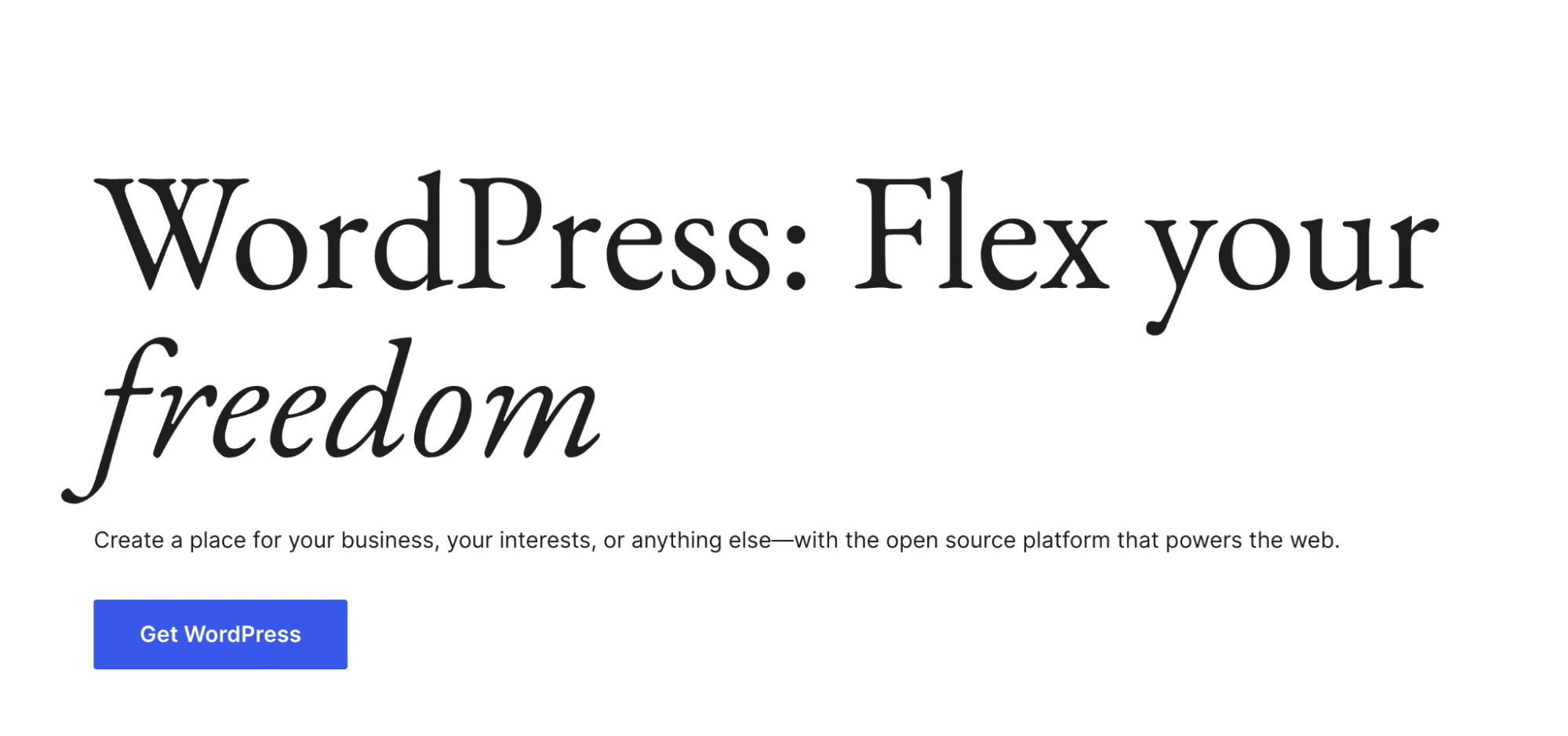
これは約 8 億 3,500 万の WordPress Web サイトに相当し、その数は日々増加し続けています。
WordPress が信頼できなければ、ユーザーは WordPress に群がらないと言っても過言ではありません。 このような巨大な市場シェアは、最終的な顧客の声として機能します。
WordPress には大規模なコミュニティがあります
WordPress には、コミュニティ全体の利益のためにテクノロジーの拡張、改善、安全確保に継続的に貢献するユーザーと開発者の大規模かつ繁栄したグループが存在します。 ソフトウェアは無料でオープンソースであるため、ユーザーは無料でダウンロードできます。
さらに、WordPress は一般公衆利用許諾契約に基づいて提供されています。 つまり、あらゆる目的に使用したり、ソフトウェアを再配布したり、変更したりすることができます。
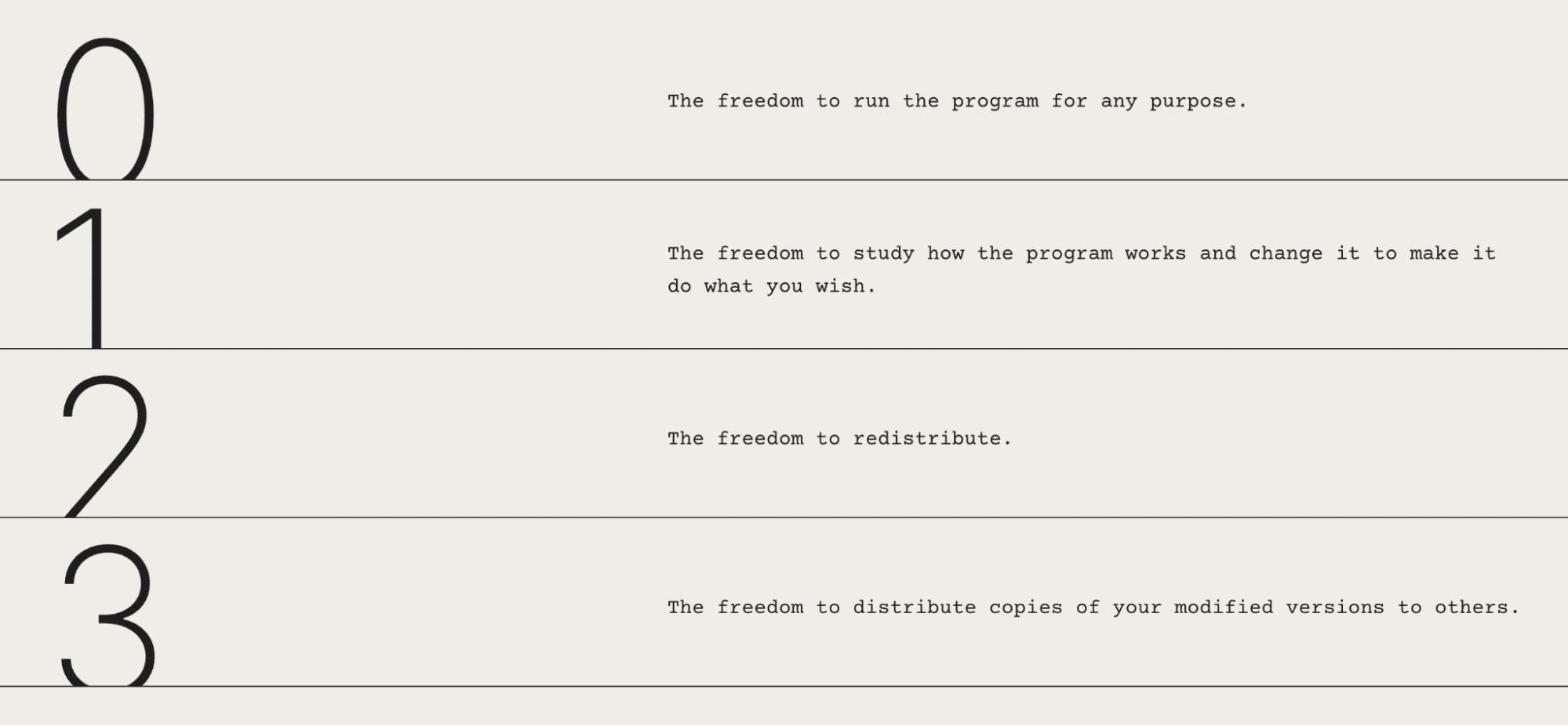
この柔軟性により、CMS を自由に使用できます。 さらに、必要に応じて変更、構築、改善することができます。
実際、WordPress の寄稿者は他の人にも可能な限りの参加を奨励しています。
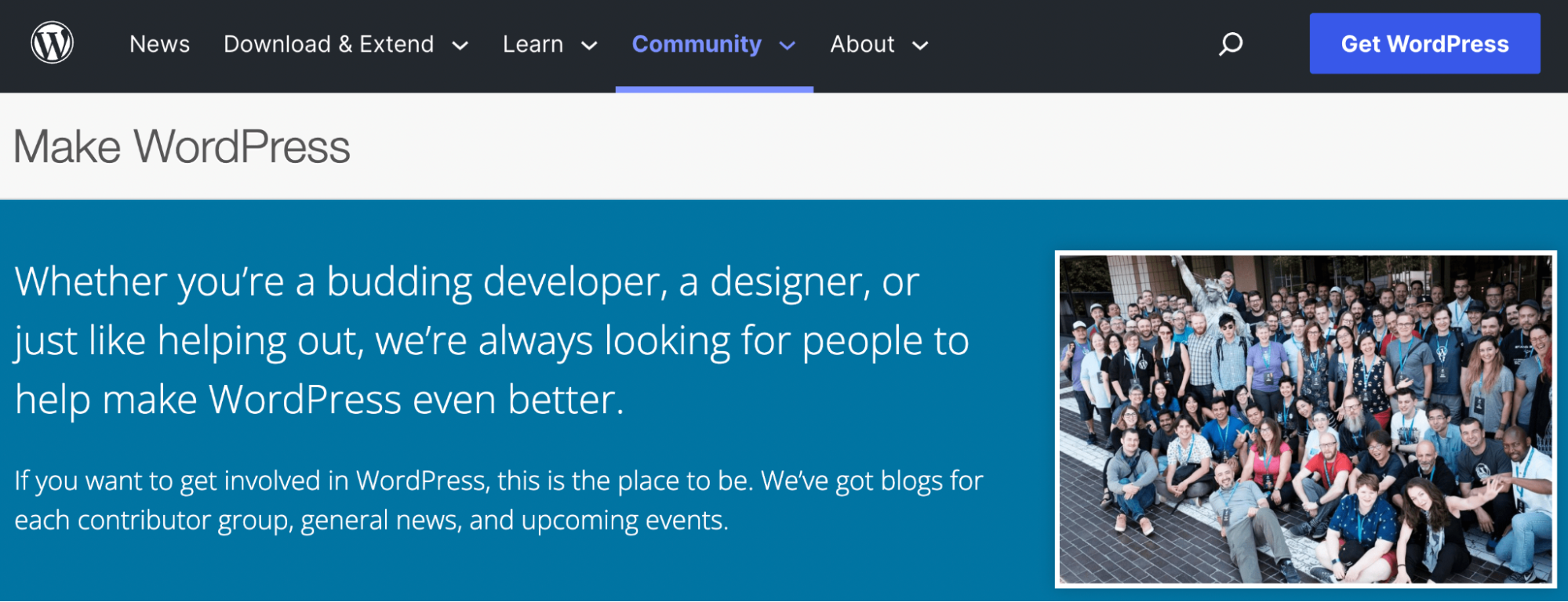
WordPress の創設者である Matt Mullenweg が 2006 年に最初の WordCamp イベントを主催して以来、65 か国で 1,100 以上の WordCamp イベントが開催されてきました。 そして、WordPress コミュニティが団結する唯一の方法ではありません。
Meetup.com には 115 か国にまたがる 750 以上の WordPress に特化したグループがあります。 これらのコミュニティは、ソフトウェアの改善に継続的に取り組んでいる才能のある WordPress 開発者やデザイナーをサポートするのに役立ちます。
WordPress はトップ企業から信頼されています
WordPress は特定のタイプのユーザーに限定されません。 ブログ プラットフォームとして始まりましたが、現在では幅広い人々や企業によって使用されています。
以下を含む世界のトップ企業からも信頼されています。
- eBay
- フォーブス
- CNN
- ニューヨークタイムズ
- メルセデスベンツ
大企業が他のプラットフォームではなく WordPress を選択する理由はたくさんあります。 たとえば、高度にカスタマイズ可能で、ユーザーはサイトのほぼすべての側面を完全に制御できます。
さらに、WordPress プラグインを使用して機能を簡単に拡張できます。 たとえば、WooCommerce プラグインを使用すると、WordPress サイトを完全に機能するオンライン ストアに変換できます。 大規模なオンライン ストア向けにさらに強力なプランも提供しています。
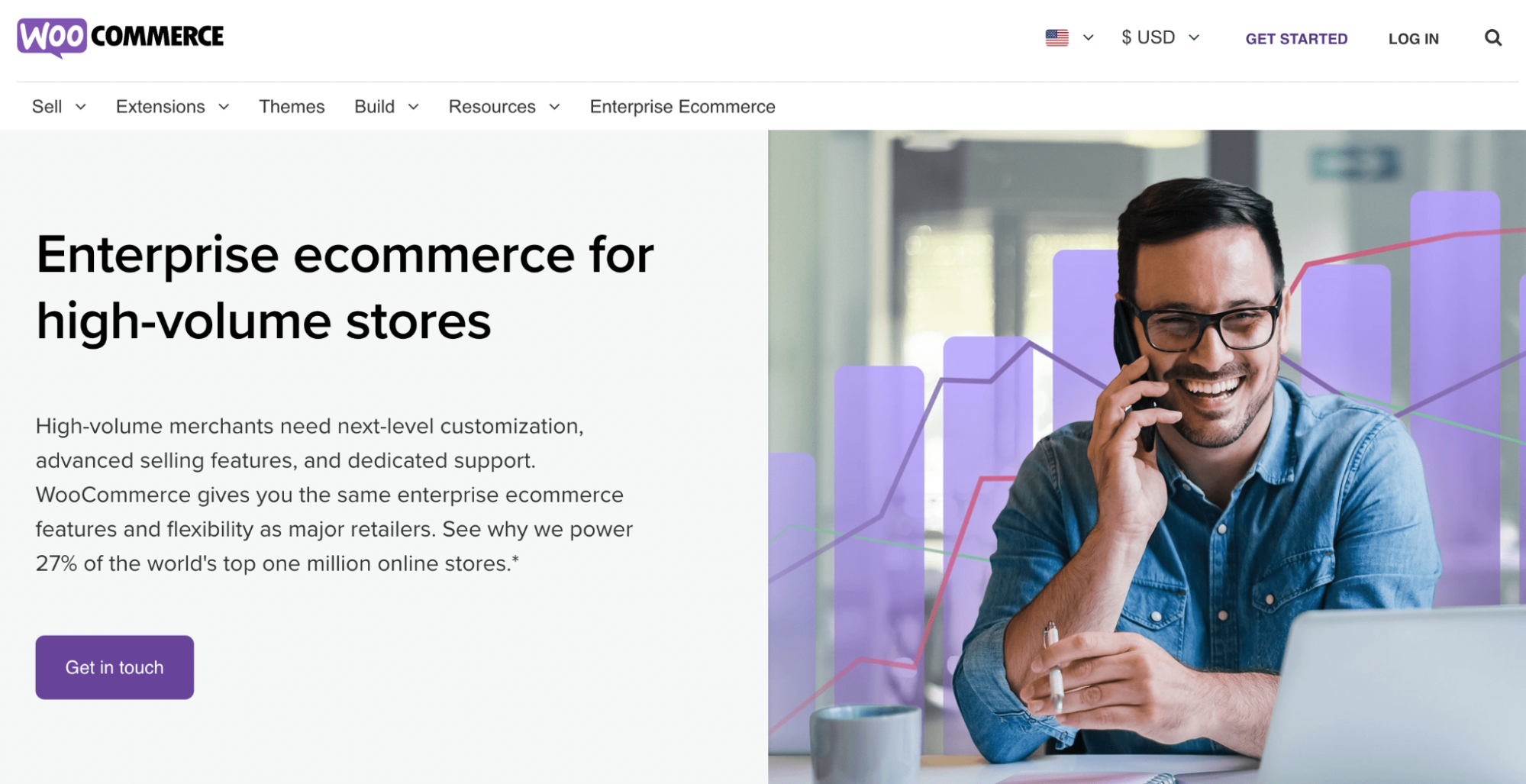
e コマース プラットフォームに関しては、WooCommerce が市場の 39 パーセント近くを占め、世界の上位 100 万のオンライン ストアの 23 パーセントを占めています。
経験豊富なWordPress開発者
WordPress の最初のバージョンは 2003 年にリリースされました。それ以来、何千人もの最も才能と経験豊富な開発者がユーザーとして、またボランティアの貢献者として献身的に取り組んできました。
WordPress 開発者の中には、コア ソフトウェアの開発に加えて、プラグイン、テーマ、さらにはセキュリティを専門とする場合もあります。
また、WordPress プラグインとテーマ ディレクトリは、プラグインの最新の更新、開発者の経歴と履歴、検証済みのレビュー、ユーザー数に関する正確な情報を表示することで、WordPress を拡張するプラグインの品質を検証するのに役立ちます。
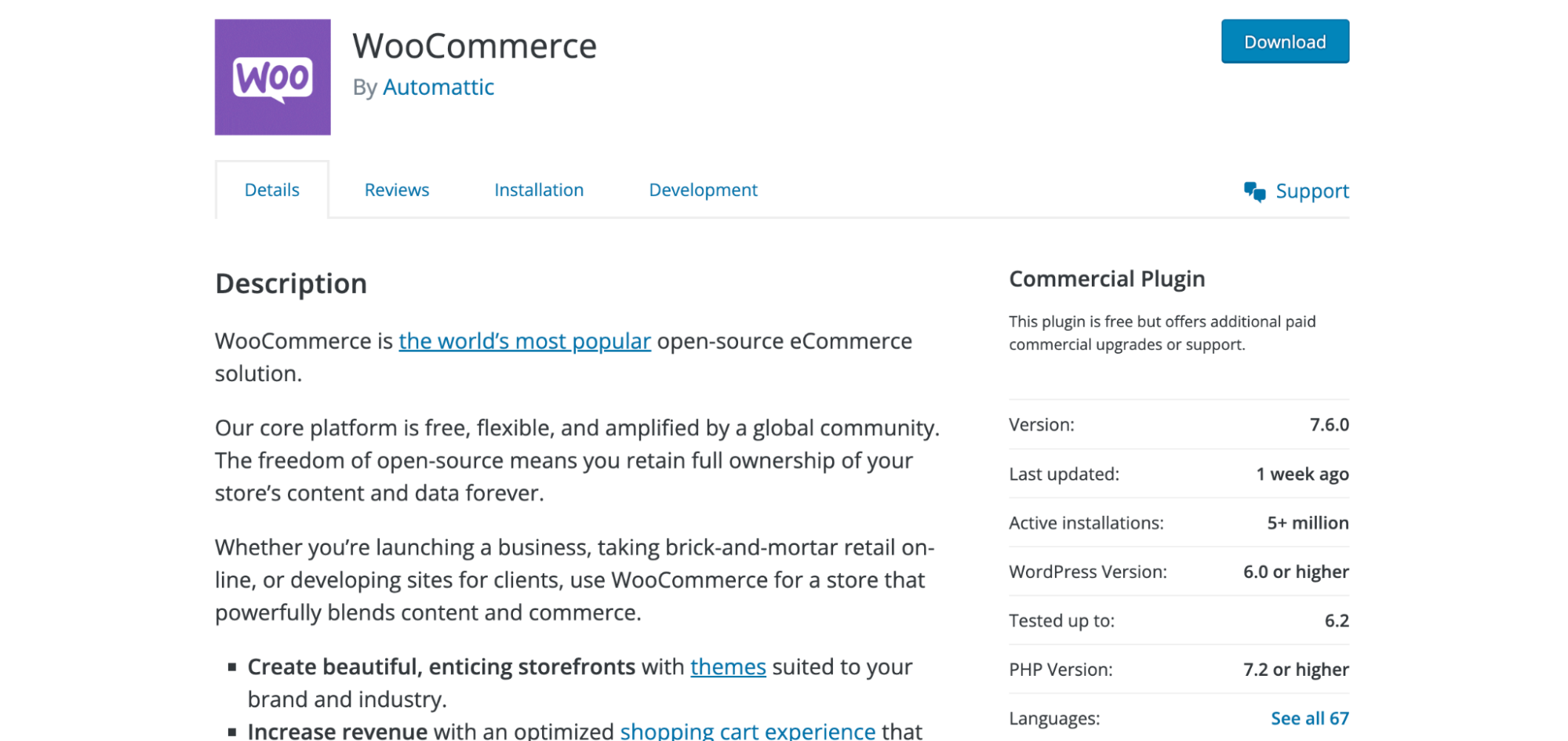
こうすることで、興味のあるツールが経験豊富な開発者によって構築されたものであるかどうかをすぐに知ることができます。 あるいは、WordPress 開発者と直接協力する予算がある場合は、WordPress のさまざまなニッチ分野で一流の人材を簡単に見つけることができます。
Jetpack のようなソリューションは強力なセキュリティ ツールを提供します
WordPress の最も優れた点の 1 つは、Jetpack のような手頃な価格でありながら堅牢なセキュリティ ソリューションを使用できることです。
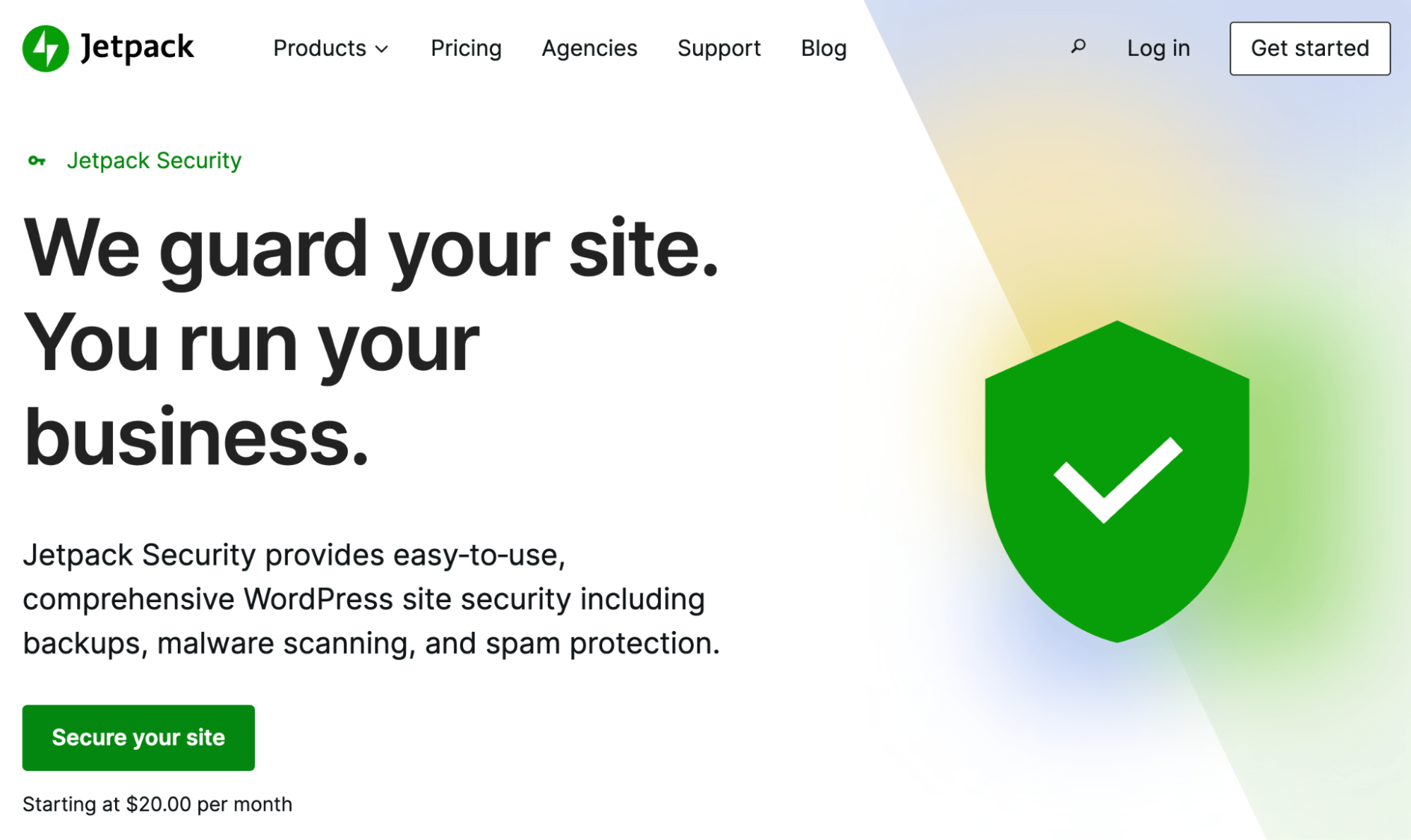
Jetpack は、セキュリティ ツールとパフォーマンス ツールの両方を提供します。 また、バックアップ ツール、マルウェア スキャナー、スパム対策ソリューションを含むセキュリティ プランも提供します。 この強力なトリオを使用すると、サイトのリアルタイム バックアップの作成、脅威の自動スキャンの実行、追跡中のスパムの阻止などを行うことができます。
安全な WordPress サイトを構築する方法 (6 つの簡単なステップ)
デフォルトでは、WordPress は強力で信頼できるツールです。 それでも、サイバー脅威は依然として普遍的な現実であり、強力な WordPress セキュリティはすべての Web サイトにとって不可欠です。
それでは、たった 6 つのステップで安全な WordPress サイトを構築する方法の概要を説明しましょう。
1. Web サイトの安全なホストを選択する
WordPress は無料でオープンソースですが、それでも多少のコストがかかります。 主に、WordPress.org を使用する場合は、ドメイン名と Web ホスティングの料金を支払う必要があります。
簡単に言えば、ドメイン名はサイトの Web アドレスです。 Web ホストは、サイトに必要なサーバー スペースを提供し、サイトをオンラインで表示できるようにします。
ホスティング プロバイダーを慎重に選択しないと、Web サイトがセキュリティの脅威やパフォーマンスの問題に対して脆弱になるように設定される可能性があります。 したがって、安全なWordPress サイトを構築するための最初のステップは、信頼できる Web ホストを選択することです。
この選択はサイト固有のニーズによって異なりますが、信頼できる Web ホストであれば、次のセキュリティ機能のほとんどを提供する必要があります。
- Secure Sockets Layer (SSL) / Transport Layer (TLS) 証明書
- ファイアウォール保護
- 分散型サービス拒否 (DDoS) 保護
- プライバシー保護
- セキュア シェル (SSH) アクセス
適切なホスティング プランを選択する必要もあります。 小規模な専門サイトを運営している場合は、基本プランまたは中層プランでニーズに十分対応できる場合があります。 逆に、e コマース ストアには、Web トラフィックとリソースの使用量の増加に対応できる、より上位のプランが必要になる可能性があります。
CMS をまったく使用したことがない場合は、マネージド WordPress ホスティング プランを利用することをお勧めします。 これにより、サイトに必要な日常の管理が簡素化されます。
適切な WordPress Web ホストを見つけるのは少し難しい場合があります。 どこを見ればよいかわからない場合は、Bluehost や DreamHost などの人気のある選択肢を試してみるとよいでしょう。
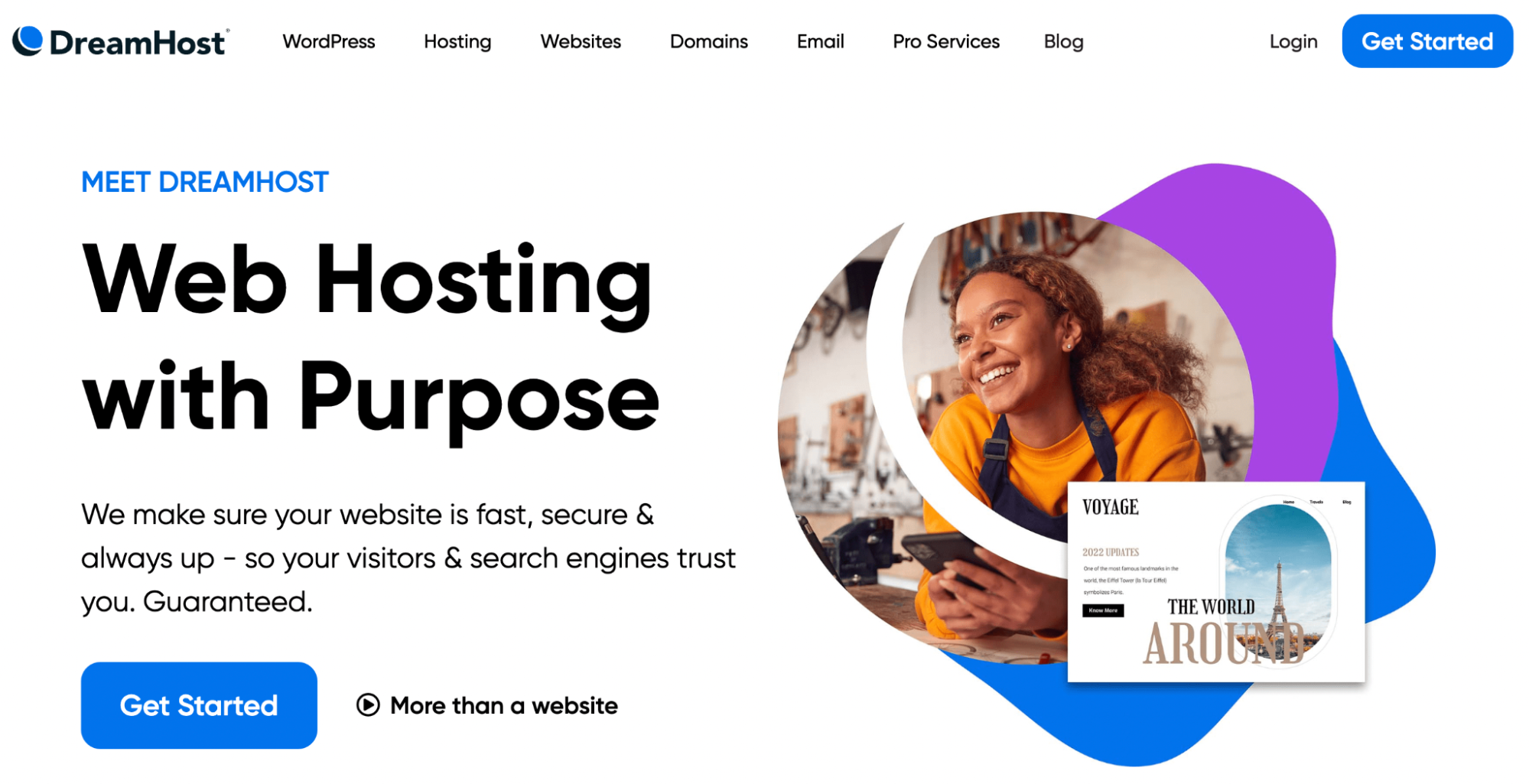
2. ベストプラクティスを使用して WordPress をインストールします (または WordPress.com を使用します)。
経験豊富な開発者でない限り、WordPress を手動でインストールするのは難しいかもしれません。 これは、独自のデータベースを作成し、サイトのファイルを変更する必要があるためです。
幸いなことに、高品質の Web ホストのほとんどは、ワンクリックでインストールできます。 これは、ソフトウェアをダウンロードしてセットアップしてくれることを意味します。
手動でインストールする場合は、次のベスト プラクティスに留意してください。
- 最新バージョンの WordPress をダウンロードしていることを確認してください
- 安全なデータベースのユーザー名とパスワードを使用する
- ホスティングプロバイダーが最新バージョンの PHP と MySQL を使用していることを確認してください
- 安全な FTP ユーザー名とパスワードを作成する
より合理的なアプローチを希望する場合は、WordPress.com の使用を検討してください。
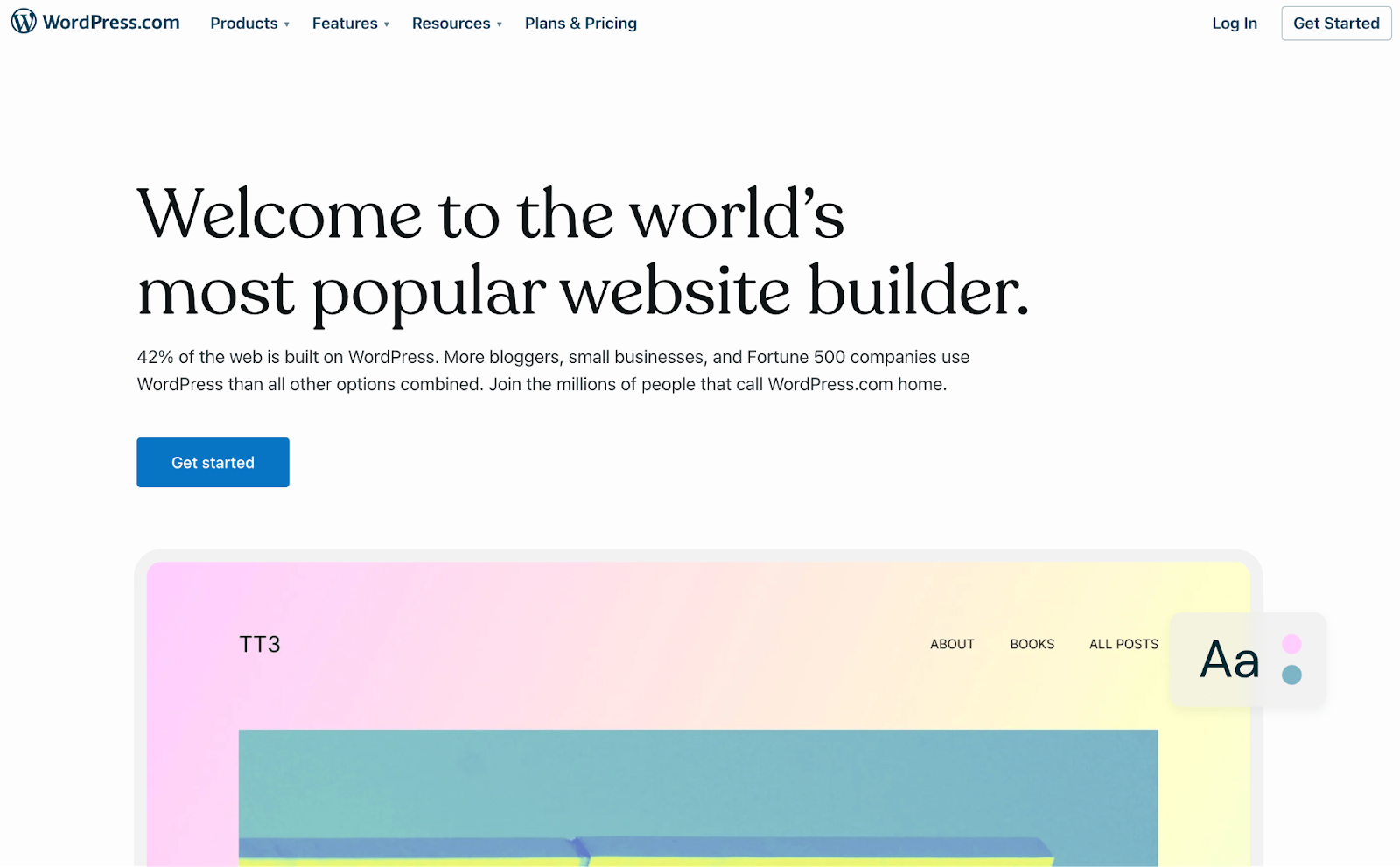
これは WordPress のホスト型バージョンです。 WordPress.org とは異なり、WordPress.com は無料ではありませんが、Web ホスティングとドメイン名が含まれています。 さらに、WordPress.com には個人向けから企業向けのオプションまで、幅広いプランが用意されています。
3. すべてのユーザー アカウントに一意のユーザー名と強力なパスワードが設定されていることを確認します。
WordPress のインストールが完了すると、Web サイトのバックエンドにアクセスできるようになります。 あなたがサイト所有者の場合は、「管理者」アカウントを作成する必要があります。 この役割により、サイトのすべてのフロントエンド要素とバックエンド要素を完全に制御できるようになります。
一意のユーザー名と強力なパスワードを作成することが重要です。 そうしないと、Web サイトがブルート フォース攻撃に対して脆弱になる可能性があります。 KeePass や 1Password などのパスワード マネージャーを使用することもできます。
こうすることで、追加のセキュリティ層として WordPress パスワードを定期的にリセットでき、パスワードを忘れることを心配する必要がなくなります。
Web サイトによっては、ユーザーを追加する必要がある場合もあります。 たとえば、オンライン ストアを運営している場合は、顧客アカウントを許可する必要があります。 マーケティング マネージャーがいる場合は、ランディング ページやサイトの他の部分を定期的に更新するためにアクセスする必要がある場合があります。 あるいは、ブログを始めている場合は、作成者と編集者にアクセス権を与える必要があるかもしれません。
これらすべてのユーザーが強力なユーザー名とパスワードを持っていることを確認する必要があります。 これを実現するには、Password Policy Manager プラグインなどのツールを使用できます。
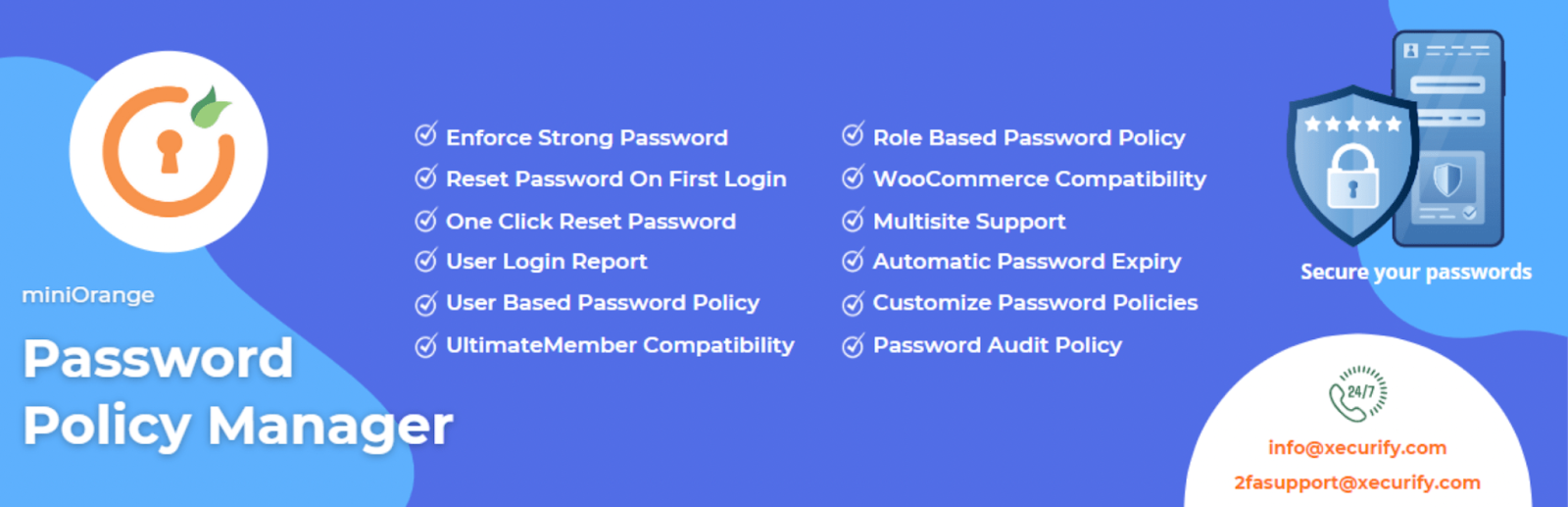
このツールを使用すると、サイトに強力なパスワードを適用できます。 また、パスワードのセキュリティを強化する他の多くの機能も提供します。 さらに、WooCommerce と互換性があるため、e コマース サイトにとって優れたオプションになります。
また、WordPress に含まれるユーザーの役割についてもよく理解してください。 各人が自分の仕事を遂行するために必要な最小限の能力だけを持っていることを確認してください。 また、誰かがあなたの組織での仕事をやめた場合は、その人のログイン情報を変更することが最善です。
4. WordPress コアバージョンを最新の状態に保ちます
リリースのたびに、WordPress は進化し、改良されています。 CMS の各新しいバージョンには、設計の更新だけでなく、バグ修正やセキュリティの改善も含まれています。
したがって、サイトのセットアップ後は WordPress コア バージョンを最新の状態に保つことが重要です。 そうしないと、サイトが攻撃に対して脆弱なままになる可能性があります。
[ダッシュボード] → [更新]に移動すると、WordPress サイトが最新かどうかを簡単に確認できます。
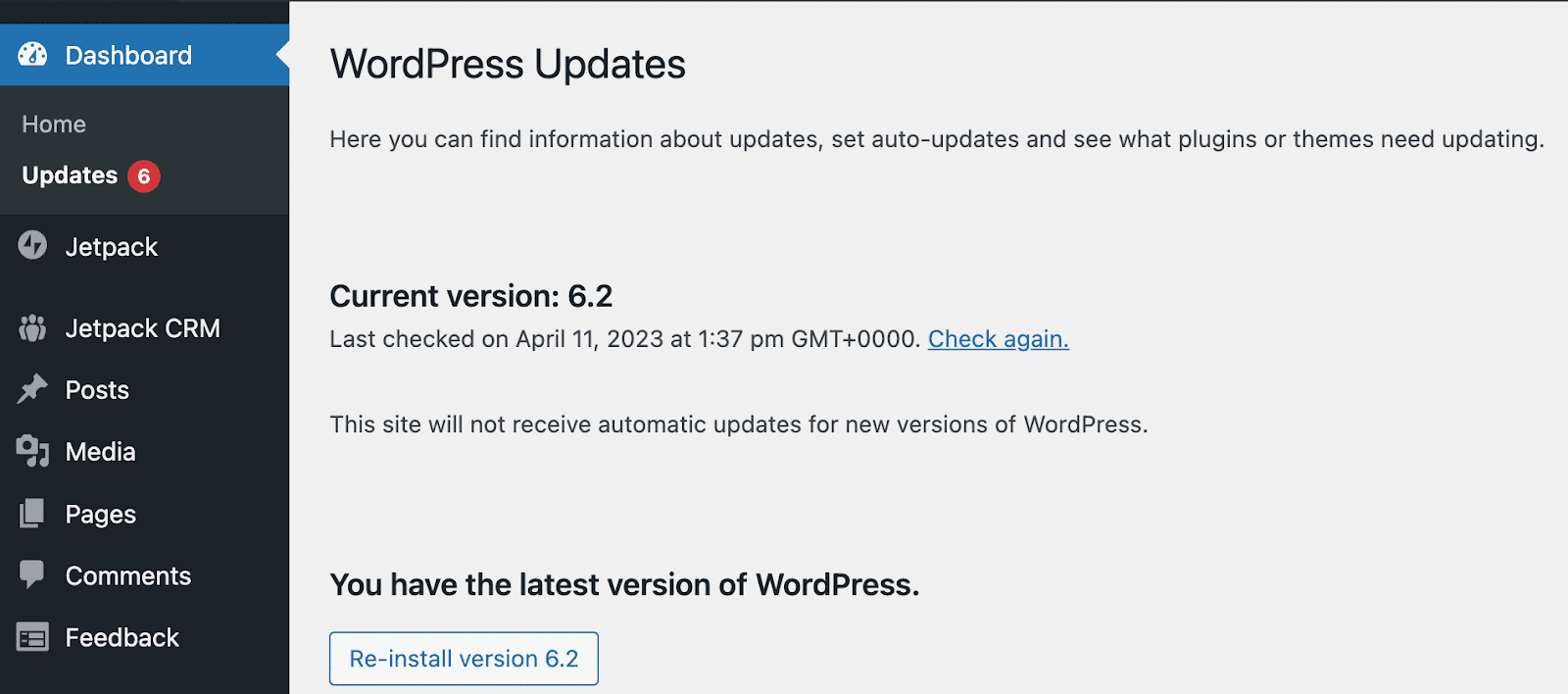
最新バージョンの WordPress を使用していない場合は、このページから更新できます。 さらに、ここで自動更新を構成できます。
5. Jetpack Security などの強力なセキュリティ プラグインをインストールする
WordPress は、世界最大手の企業にとって十分強力です。 それでも、たとえ 1 つのセキュリティ インシデントやデータ漏洩でも、ブランドの評判が失墜する可能性があります。 そのため、組織の大小を問わず、仕事を保護するために WordPress セキュリティ プラグインを見つける必要があります。
最も信頼され、専門的にサポートされているオプションの 1 つは、Jetpack セキュリティです。
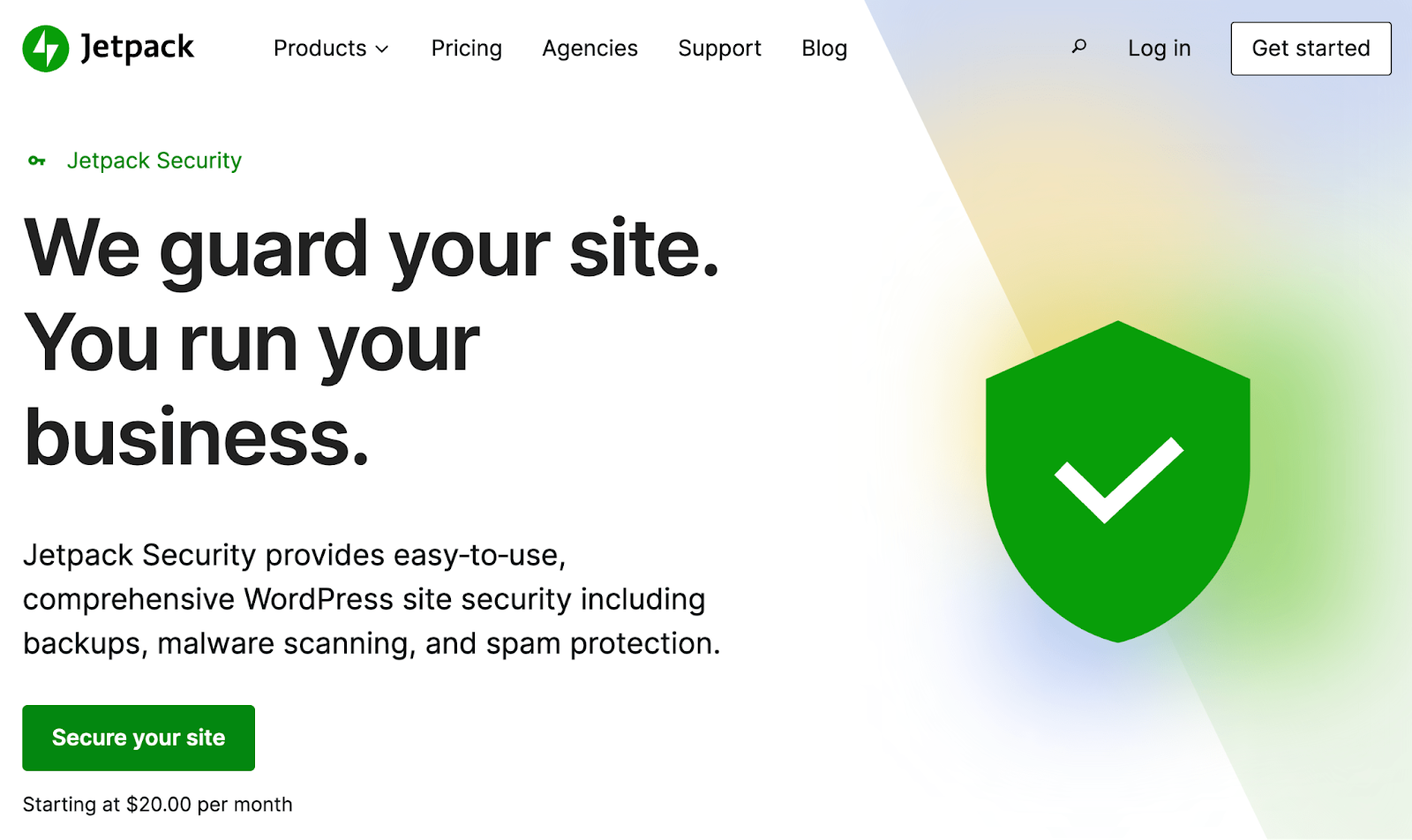
このプラグインは、Jetpack VaultPress Backup、Jetpack Scan、Akismet Anti-Spam など、あらゆる角度からユーザーを保護するツールが含まれているため、市場で最高のものです。 そのため、他の多くの WordPress セキュリティ プラグインは特定の種類の脅威に対する保護のみを提供しますが、Jetpack Security はサイトを保護するために必要なものをすべて提供します。
Jetpack Security を購入し、サイトにインストールしたら、WordPress ダッシュボードに移動して、 Jetpack → VaultPress Backupに移動します。
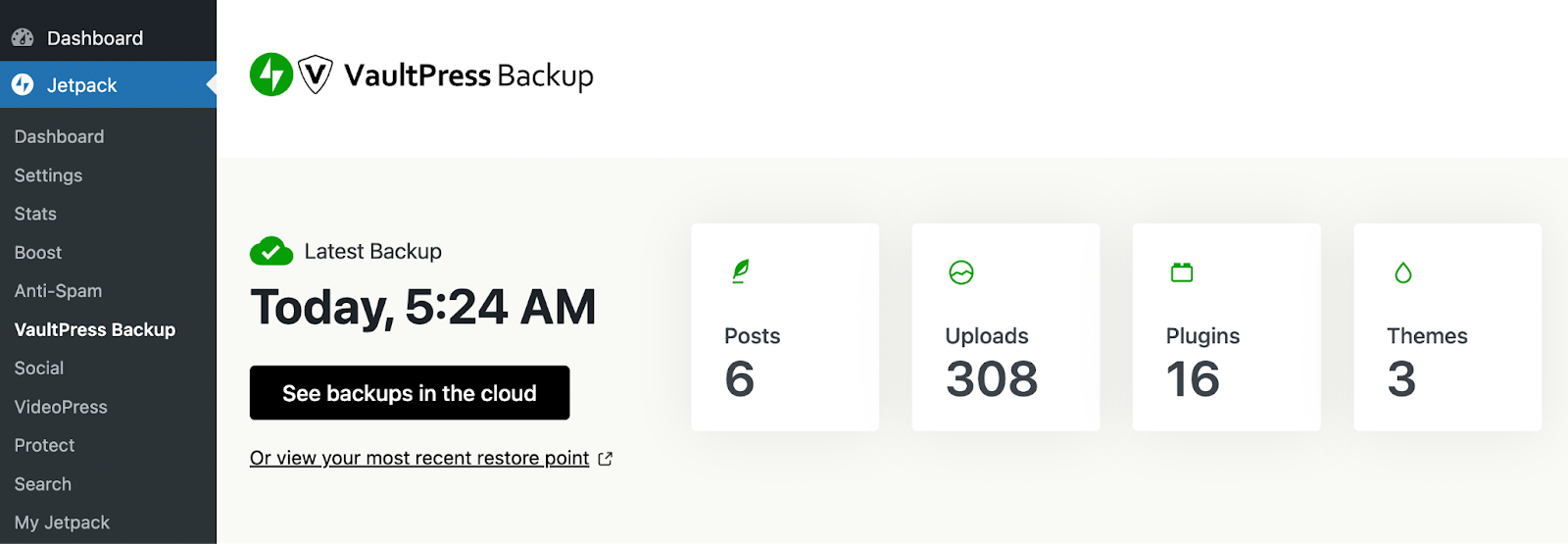
ここから、WordPress サイトの定期的なバックアップを構成できます。 こうすることで、緊急時にいつでもサイト全体の最新コピーを復元できます。

バックアップが完了するまでに少し時間がかかる場合があることに注意してください。 このプロセスが完了し、ツールの構成が完了したら、いつでもこのページに戻ってバックアップを表示または復元できます。
Jetpack → Anti-Spamに移動して、スパム対策設定を管理できます。 ここでは、ツールがブロックにどれだけのスパムを貢献したかを確認することもできます。
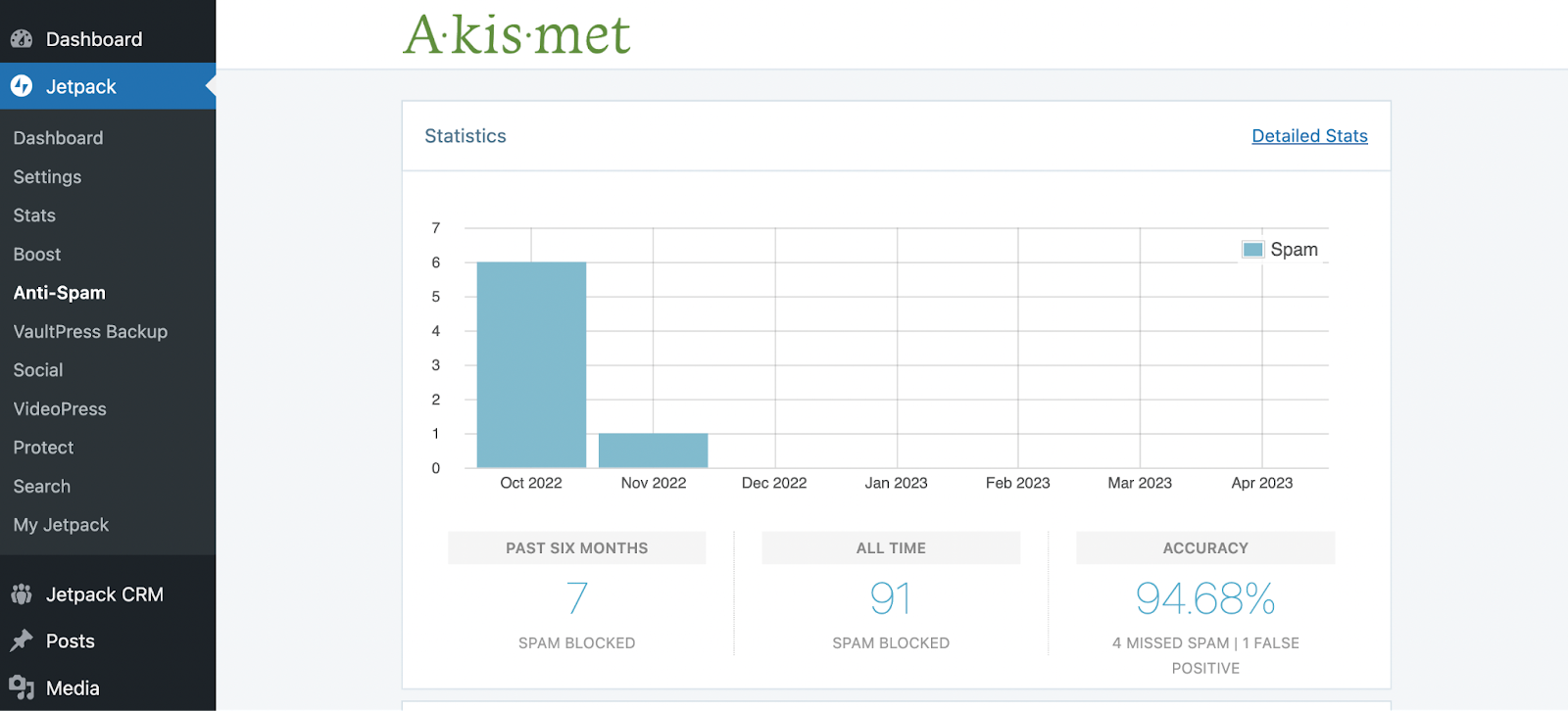
最後に、 「Jetpack」→「保護」→「スキャン」に移動します。 マルウェア スキャン機能を設定します。 [見つかったマルウェア脅威]セクションでインスタンスを発見した場合は、 [脅威の削除]をクリックしてマルウェアを簡単に削除できます。
6. 評判の良い開発者によって作成された信頼できるプラグインのみをインストールしてください
プラグインを使用して WordPress を拡張できる機能は、プラットフォームを非常に強力で柔軟なものにしている理由の 1 つです。 さらに、これらのツールは使いやすく、WordPress ダッシュボードから直接インストールできます。
それでも、サイトにプラグインだけを追加するのは得策ではありません。 信頼できる開発者によって作成されたツールのみをインストールしてください。 そうしないと、サイトが危険にさらされる可能性があります。
WordPress プラグイン ディレクトリでプラグインの詳細を確認することで、プラグインを簡単に検査できます。
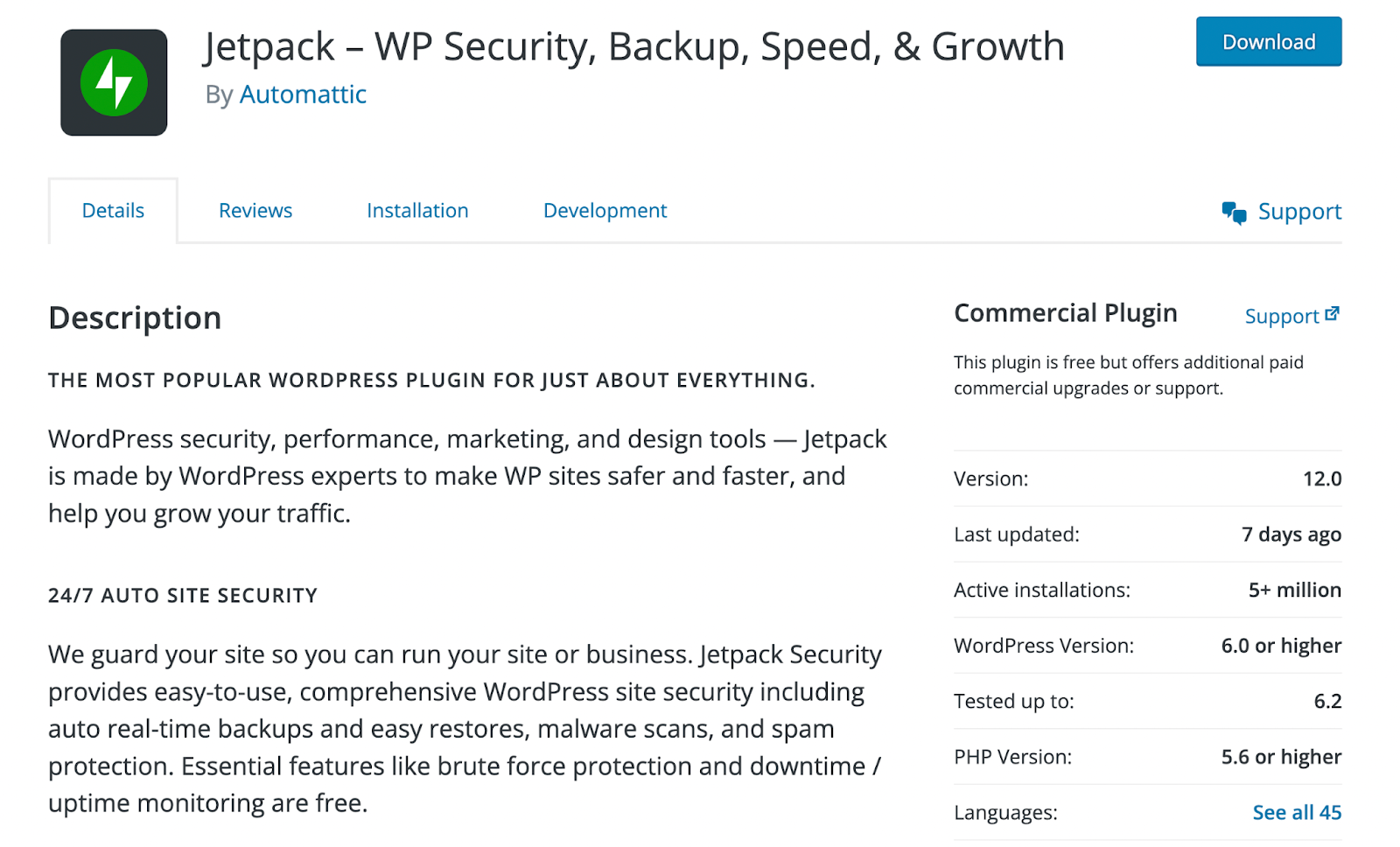
プラグインが現在のバージョンの WordPress と互換性があり、最近更新されたことを確認する必要があります。 プラグインが古いと、サイトが脅威に対して脆弱になる可能性があります。
さらに、アクティブなインストールの数は、通常、ツールの信頼性の適切な尺度になります。 また、星評価をチェックして、ユーザーがそれについて何と言っているかを確認することもできます。
最後に、プラグイン名の下にあるByセクションに細心の注意を払ってください。

これにより、ツールの開発の背後にいるのが誰であるかがわかり、ツールの信頼性を示すもう 1 つの強力な指標となる可能性があります。
たとえば、Jetpack のプラグイン スイートは、WordPress.com を運営する Automattic によって開発および保守されています。 したがって、プラグインが評判の良い会社によって作成されたことがわかれば、おそらく安全に使用できると考えることができます。
WordPress サイトの信頼性とセキュリティに影響を与える要因は何ですか?
安全な WordPress サイトを構築する方法がわかったところで、WordPress の信頼性とセキュリティに悪影響を与える可能性のある要因をもう少し詳しく見てみましょう。
低品質のホスティングプロバイダー
低品質の Web ホストは、サイトのスムーズな実行を維持するのに十分なパフォーマンスとセキュリティ機能を提供しません。 標準以下の Web ホストを選択すると、サイトの読み込み時間が遅くなったり、過度のダウンタイムが発生したりする可能性があります。
さらに、Web ホスティングプロバイダーの質が低い場合、十分なストレージ容量やカスタマーサポートが提供されない可能性があります。 これを念頭に置くと、低品質の Web ホストを避けるのが賢明です。
大量のトラフィックを受け取る大規模なサイトを運営している場合は、共有ホスティング プランを避けるのが最善です。 このタイプのホスティングは多くの場合安価ですが、サイトが他の Web サイトとリソースを共有する必要があるため、パフォーマンスの低下につながる可能性があります。 また、共有サーバー上の別のサイトが侵害された場合、あなたのサイトも同様に侵害される可能性があります。
検索エンジン最適化 (SEO) に関しては、信頼性が非常に重要であることに注意することが重要です。 サイトが頻繁にダウンしたり不具合が発生したりすると、Google がそれに気づき、検索結果でのランキングが低下する可能性があります。
優れた Web ホスティング サービスでは、通常、無制限の帯域幅、プライベート サーバーまたはクラウド ホスト型サーバーへのアクセス、コンテンツ配信ネットワーク (CDN)、SSL 証明書、追加のセキュリティ機能、サーバー レベルのファイアウォールなどが提供されます。
時代遅れまたは時代遅れのプラグインまたはテーマ
サイトで実行されるソフトウェアはすべて、サイトの信頼性とセキュリティに影響を与える可能性があります。 これにはプラグインとテーマが含まれます。
したがって、これらのいずれかをサイトにインストールするときは常に、開発者を精査し、バージョンの詳細とユーザーのレビューをチェックする必要があります。 これにより、高品質のテーマとプラグインのみをダウンロードしてインストールすることができます。
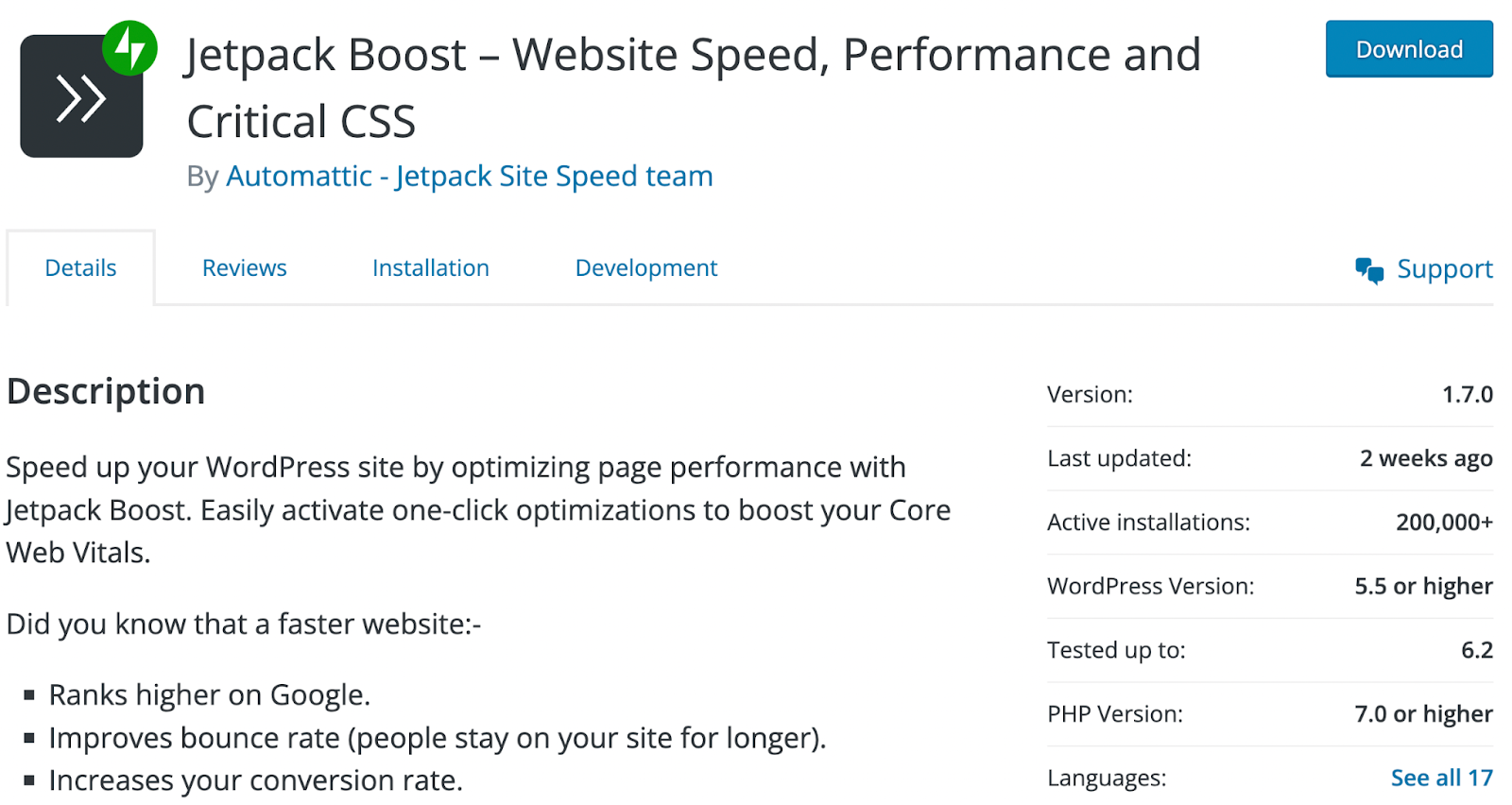
テーマに関しては、デザインが現在のツールや WordPress のバージョンと互換性があるかどうかを必ず確認してください。 ほとんどの廃止されたテーマやプラグインはサイトのレイアウトを混乱させるだけですが、一部はハッカーによって意図的に侵入される可能性があります。
既存のテーマとプラグインを最新の状態に保つことも重要です。 サイトに問題がないか定期的に監視している限り、自動更新を設定して最新のセキュリティ パッチをすぐに利用できます。
WordPress の古いバージョン
前に説明したように、WordPress のコアバージョンを最新の状態に保つことが重要です。 これを行うには、 「ダッシュボード」→「アップデート」に移動します。
WordPress のバージョンを更新しないと、重要なバグ修正やメンテナンスの改善が受けられなくなり、サイトが脆弱なままになる可能性があります。 さらに、古いバージョンの CMS を実行すると、アクティブなプラグインやテーマとの互換性の問題が発生する可能性があります。
ログイン認証情報が弱い WordPress アカウント
自分のアカウントに強力なパスワードを使用している場合でも、単一のユーザーが弱い資格情報を持っていると、安全上のリスクが生じる可能性があります。 この状況は、多くの顧客を抱える大規模な e コマース サイト、複数の著者が所属するブログ、大規模なチームを擁するマーケティング代理店で特に発生する可能性があります。
したがって、ユーザー アカウントの管理に役立つ、信頼できるパスワード ポリシー プラグインを使用することが最善です。 これらの種類のプラグインを使用すると、強力なパスワードを強制したり、パスワード強度スコアを表示したりすることができます。
セキュリティ保護の欠如
強力なログイン資格情報に加えて、サイトに追加のセキュリティ対策が講じられていることを確認する必要があります。 これらは、ブルート フォース攻撃などの最も一般的なリスクから保護する必要があります。
これは、ハッカーが試行錯誤を繰り返して誰かのログイン資格情報を推測するときです。 強力なパスワードとユーザー名は、この種の攻撃に対する最初の防御策ですが、できることは他にもあります。 追加のセキュリティ層として、Jetpack などのプラグインをインストールし、ブルート フォース保護機能を有効にすることができます。
間違ったユーザー権限または不要なアカウント
WordPress では、各アカウントに異なるユーザー ロールを割り当てることができます。 各役割には固有の権限セットがあり、カスタマイズできます。
各役割のデフォルトの権限に慣れていないと、特定のユーザーに Web サイトに対する制御を与えすぎてしまう可能性があります。 その結果、経験の浅い WordPress ユーザーがサイトを壊してしまう可能性があります。
WordPress の主要な役割を降順に見てみましょう。
- 管理者
- 編集者
- 著者
- 投稿者
- 購読者
これらのロールの一部は、もともと共同ブログの目的で開発されたものであるため、ブログを運営する場合に便利です。 e コマース ストアや WordPress マルチサイトを管理している場合は、顧客、ショップ マネージャー、スーパー管理者などの追加の役割を持つことになるでしょう。
原則として、サイトごとに管理者は 1 人だけである必要があります。 このユーザーは、サイト上のすべての管理機能にアクセスできます。
他のロールは一目瞭然ですが、割り当てる前に WordPress ユーザーのロールと機能の詳細を確認することをお勧めします。 サイトのユーザーを時々監査することもお勧めします。 休眠アカウントはハッキングされ、悪用される可能性があるため、手遅れになる前に削除する必要があります。
安全でないログインフォーム
ユーザーはサイトにアクセスするにはログイン フォームを使用する必要があります。 サードパーティのツールを使用しない限り、WordPress がこのページフォームを生成します。
デフォルトでは、「ユーザー名」と「パスワード」のフィールドのみがあります。 シンプルなフォームを使用すると、ユーザーは簡単にログインできますが、最も安全なログイン プロセスではありません。
したがって、ログイン ページの安全性を高めるために、2 要素認証 (2FA) を有効にすることができます。 これには、ユーザーがテキスト メッセージで送信される一意のワンタイム コードを作成する必要があります。
スパムフィルターが不足している
残念ながら、Web サイトをお持ちの場合は、スパムに対処する必要がある可能性があります。 WordPress の場合、これはコメントスパムの形で届く可能性が高くなります。
これを防ぐために、WordPress にはコメントを完全にオフにするオプションが用意されています。 これは、コメントセクションを使用してフォロワーと交流したい場合には理想的ではないかもしれません。
したがって、スパム フィルターを使用することをお勧めします。 Akismet Anti-Spam は 500 万以上のアクティブなインストールがあり、WordPress で最も広く使用されているスパム ソリューションの 1 つです。 WordPress プラグイン ディレクトリからこのツールの無料バージョンをダウンロードすることも、Akismet プラグインのプレミアム バージョンを含む Jetpack Security を入手することもできます。
WordPress のセキュリティと信頼性に関するよくある質問
この時点で、WordPress Web サイトを保護する方法を十分に理解できたと思います。 それでも、まだ疑問がある場合に備えて、この件に関して最もよくある質問のいくつかを見てみましょう。
WordPress は大規模なエンタープライズレベルの Web サイトに適していますか?
はい、WordPress は大規模なエンタープライズレベルの Web サイトにとって優れたプラットフォームです。 それは、サイトのあらゆる要素をカスタマイズして、任意の量のコンテンツとトラフィックをサポートできるためです。 また、e コマース ストアを運営している場合、WooCommerce は拡張性が高く、ユーザーとともに成長します。
WordPress はトラフィックの多いサイトを確実に処理できますか?
はい、WordPress はトラフィックの多いサイトを問題なく簡単に処理できますが、これはサイトのホスティングプロバイダーに大きく依存します。
Web サイトが大量のトラフィックを受信することがわかっている場合は、共有ホスティングを避け、代わりにプライベート サーバーまたはクラウド ホスト型サーバーを選択することをお勧めします。 また、Web サイトを常にスムーズに実行できるようにする、無制限の帯域幅とパフォーマンスの最適化ツールも探してください。
WordPress コアは安全ですか?
はい、WordPress コアは非常に安全です。 実際、それは常に良くなってきています。 2003 年に作成されて以来、脅威の数を減らすために継続的な「強化」が行われてきました。
WordPress プラグインは安全ですか?
ほとんどの WordPress プラグインは安全です。 しかし、古いツールはサイトを危険にさらす可能性があります。
幸いなことに、プラグインが信頼できるもので安全かどうかを確認するのは簡単です。 あなたがしなければならないことは、WordPress プラグイン ディレクトリでそのリストを見つけて、そのバージョンの詳細と評価を確認することだけです。
残念ながら、無料版のないプレミアムプラグインはここにはリストされていません。 つまり、もう少し深く掘り下げる必要があります。
このシナリオでは、プラグインを作成した開発者を調べるのが最善の策です。 まず、公式 Web サイトを探して詳細を確認してください。 同じ開発者が他のツールを作成していることがわかった場合は、それらを相互参照することもできます。 ユーザーからの実際のレビューや体験談も必ず読んでください。これにより、プラグインの最も正確な評価が得られます。
WordPress テーマは安全ですか?
ほとんどの WordPress テーマは安全ですが、プラグインと同じ方法で常に精査する必要があります。
WordPress Web サイトが直面する一般的なセキュリティ脅威にはどのようなものがありますか?
WordPress サイトに対する最も一般的なセキュリティ脅威には、ブルート フォース攻撃、直接サービス拒否 (DDoS) 攻撃、マルウェア、コメント スパムなどがあります。
これらのトピックに関する追加リソースをいくつか紹介します。
- WordPress サイトからマルウェアを検出して削除する方法
- コメントスパムを認識し、問題を解決する方法
- WordPress のスパムコメントを止める方法 (ブロックする 2 つの方法)
この記事で説明したベスト プラクティスに従い、適切なセキュリティ プラグインを使用することで、これらの攻撃の脅威を大幅に軽減できます。
WordPress サイトのセキュリティを向上させるにはどのような対策を講じることができますか?
WordPress Web サイトのセキュリティを向上させるためにできることは次のとおりです。
- 高品質の WordPress Web ホストを選択してください。
- WordPress を安全にインストールします (または WordPress.com を使用します)。
- 強力なユーザー名とパスワードを実装します。
- 信頼できるテーマとプラグインのみをインストールしてください。
- WordPress コア、プラグイン、テーマを最新の状態に保ちます。
上記のすべてを行ったとしても、Web サイトに必要なレベルのセキュリティを提供するには不十分な場合があります。 したがって、サイトを保護するためにできる最善の方法は、Jetpack Security のような堅牢な WordPress プラグインを使用することです。
Jetpack セキュリティとは何ですか? 詳細についてはどこで確認できますか?
Jetpack Security は、WordPress サイトを保護するために必要なものすべてを提供するプラグインです。 これには次のツールが含まれています。
- Jetpack VaultPress バックアップ
- ジェットパックスキャン
- Akismet スパム対策
- ダウンタイムの監視
- ブルートフォース攻撃からの保護
- 安全な認証
- もっと!
これらの強力なセキュリティ ツールを使用すると、バックアップの作成と管理、マルウェアのスキャン、スパム コメントのブロックを行うことができます。 Jetpack セキュリティの詳細については、こちらをご覧ください。
WordPress を使用して安全な Web サイトを構築および管理する
ウェブサイトに適切なプラットフォームを選択することは、特にビジネスを経営している場合には重要です。 サイトが強固な基盤の上に構築されていれば、機密データやユーザー情報をより簡単に保護できるようになります。
良いニュースは、WordPress が非常に安全な CMS であるということです。 信頼できるホスティングプロバイダーを選択し、いくつかのベストプラクティスに従っている限り、心配する必要はありません。 まずは WordPress を安全にインストールし、サイトに追加するテーマとプラグインを精査することから始めます。 ユーザーの役割と権限を慎重に管理することも重要です。
WordPress のセキュリティを次のレベルに引き上げる準備はできていますか? Jetpack Security を使用すると、自動バックアップ、リアルタイムのマルウェア スキャン、スパム保護などを含む包括的な Web セキュリティ ツールを入手できます。
